(五)基于selenium实现12306模拟登陆
这里介绍一款强大验证码识别平台:超级鹰
- 超级鹰:http://www.chaojiying.com/about.html
- 注册:普通用户
- 登录:普通用户
- 题分查询:充值
- 创建一个软件(id)
- 下载示例代码
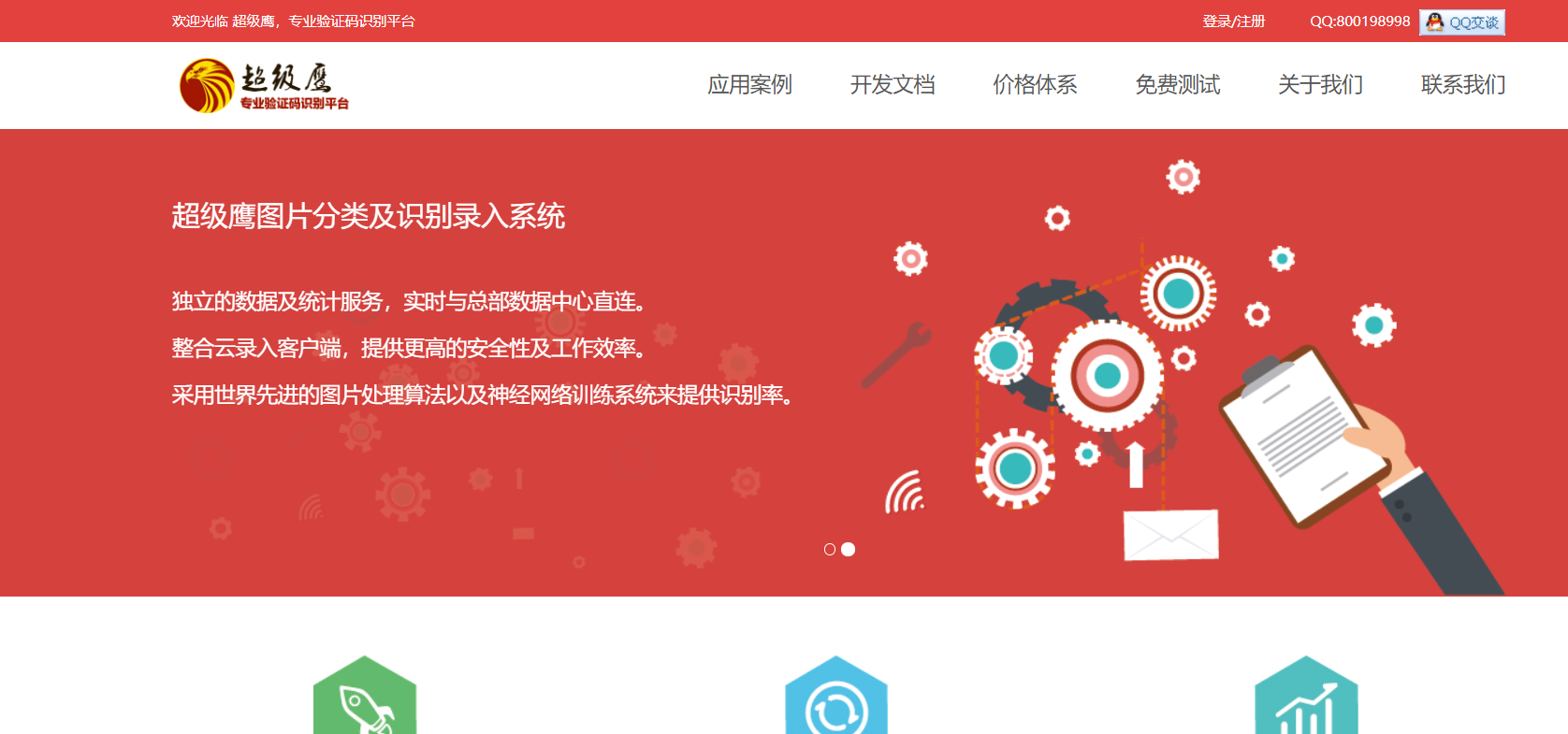
1. 打开url
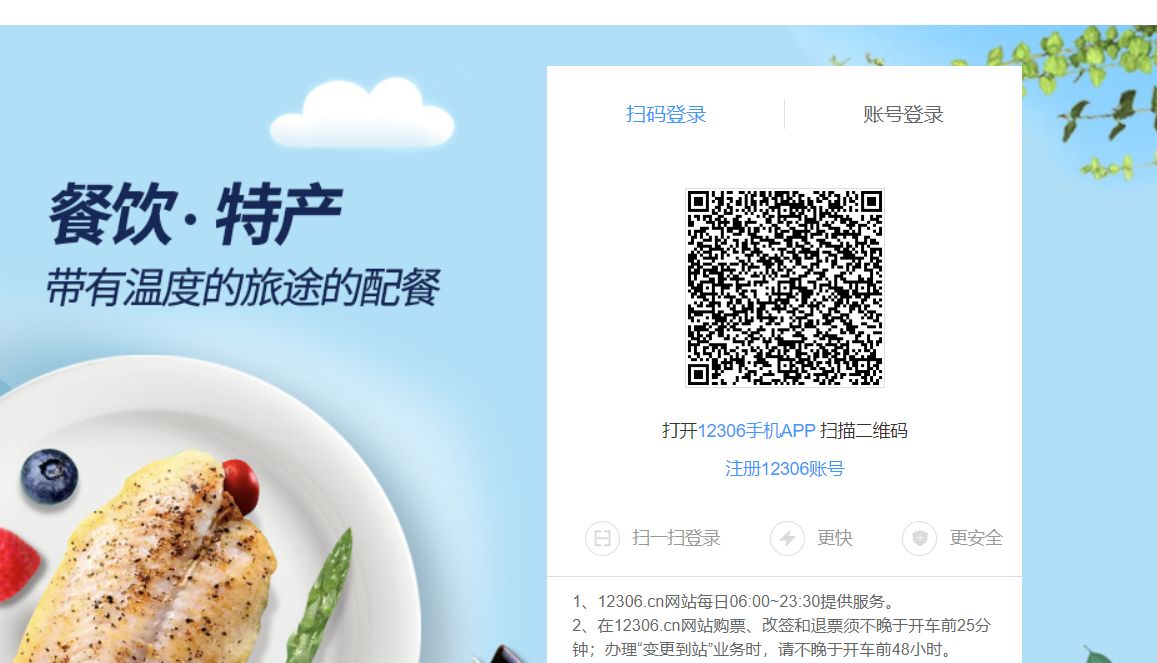
一打开是扫码登陆的页面,这显然不是我们想要的,因此我们应该先打开账号登陆的界面。
2. 打开账号登陆界面
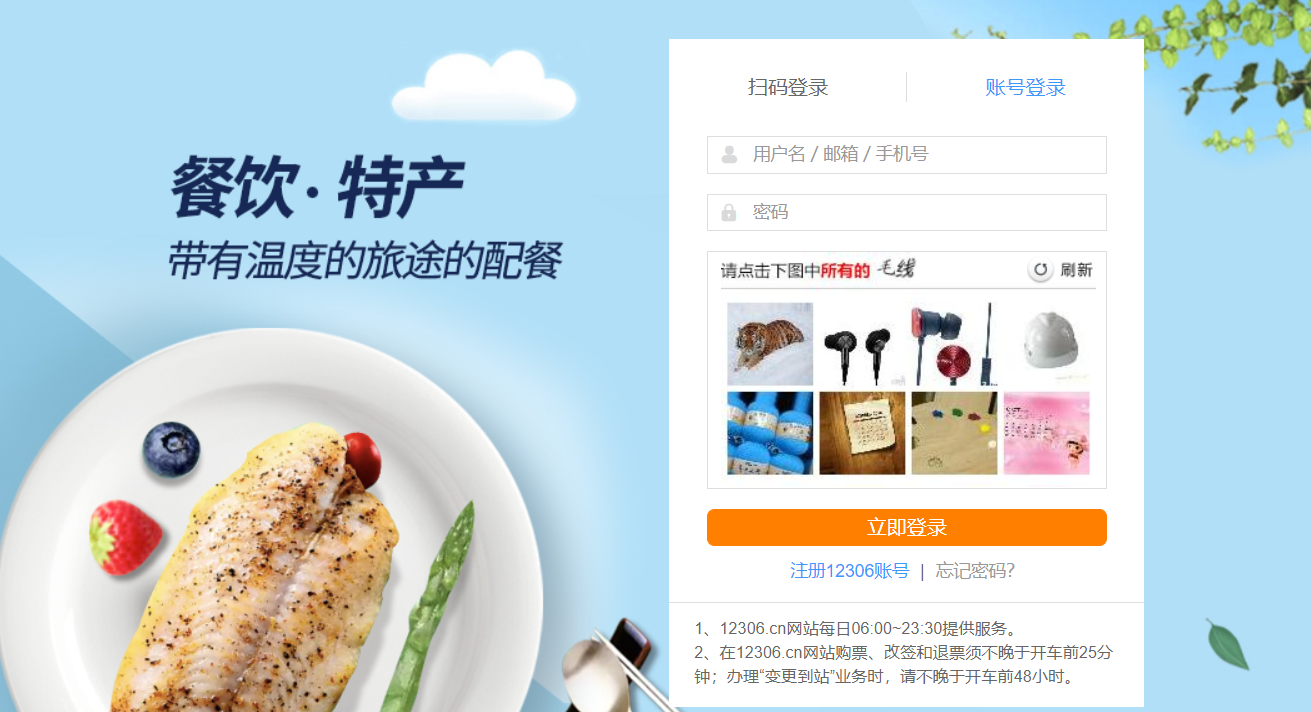
3.利用超级鹰对当前验证码进行识别
4.思路:模拟登录的思路是很简单的,难点在于验证码的识别与正确选项的定位,如何让浏览器自行选择正确的验证码是我们需要解决的最大问题。
from selenium import webdriver
import time
from PIL import Image
from selenium.webdriver import ActionChains
import requests
from hashlib import md5 from selenium.webdriver import Chrome
from selenium.webdriver import ChromeOptions class Chaojiying_Client(object):
"""超级鹰源代码""" def __init__(self, username, password, soft_id):
self.username = username
password = password.encode('utf8')
self.password = md5(password).hexdigest()
self.soft_id = soft_id
self.base_params = {
'user': self.username,
'pass2': self.password,
'softid': self.soft_id,
}
self.headers = {
'Connection': 'Keep-Alive',
'User-Agent': 'Mozilla/4.0 (compatible; MSIE 8.0; Windows NT 5.1; Trident/4.0)',
} def PostPic(self, im, codetype):
"""
im: 图片字节
codetype: 题目类型 参考 http://www.chaojiying.com/price.html
"""
params = {
'codetype': codetype,
}
params.update(self.base_params)
files = {'userfile': ('ccc.jpg', im)}
r = requests.post('http://upload.chaojiying.net/Upload/Processing.php', data=params, files=files,
headers=self.headers)
return r.json() def ReportError(self, im_id):
"""
im_id:报错题目的图片ID
"""
params = {
'id': im_id,
}
params.update(self.base_params)
r = requests.post('http://upload.chaojiying.net/Upload/ReportError.php', data=params, headers=self.headers)
return r.json() # 检测规避
option = ChromeOptions()
option.add_experimental_option('excludeSwitches', ['enable-automation']) bro = webdriver.Chrome(executable_path='./chromedriver.exe',options=option)
# 最大化屏幕
bro.maximize_window() # 发送请求
bro.get('https://kyfw.12306.cn/otn/resources/login.html') # 找到账号的登陆的标签
btn = bro.find_elements_by_xpath('/html/body/div[2]/div[2]/ul/li[2]/a')[0]
btn.click()
time.sleep(2) # 将当前页面截屏生成图片
bro.save_screenshot('12306.png') # 定位到要截取的图片
pic = bro.find_element_by_xpath('/html/body/div[2]/div[2]/div[1]/div[2]/div[3]/div/div[4]/img')
# 得到当前图片的左上角坐标
location = pic.location
# 得到图片的长和宽
size = pic.size
# 得到图片左上角和右下角的坐标 截图准确度与电脑缩放布局有关 当前为125%
rangle = (location['x'] * 1.25, location['y'] * 1.25, (location['x'] + size['width']) * 1.25,
(location['y'] + size['height']) * 1.25) # 保存生成的验证码图片
i = Image.open('./12306.png')
code_img_name = 'code.png' # 裁剪文件的文件名称
frame = i.crop(rangle) # 根据指定区域进行裁剪
frame.save(code_img_name) # 利用超级鹰识别验证码
chaojiying = Chaojiying_Client('用户名', '密码', ' 905993')
im = open('./code.png', 'rb').read()
result = chaojiying.PostPic(im, 9004)['pic_str']
all_list = [] if '|' in result:
# 多个结果
print(result)
ret_list = result.split('|') # 148,102|236,203
for ret in ret_list:
# 将一组坐标放入列表
x_y = []
x = ret.split(',')[0]
y = ret.split(',')[0]
x_y.append(x)
x_y.append(y)
all_list.append(x_y)
else:
x_y = []
x = result.split(',')[0]
y = result.split(',')[0]
x_y.append(x)
x_y.append(y)
all_list.append(x_y) for ret in all_list:
x = int(ret[0])
y = int(ret[1])
ActionChains(bro).move_to_element_with_offset(pic, x, y).click().perform()
# 以图片对象为参考系 将鼠标移动到相对图片x,y处 点击图片
time.sleep(0.5) bro.find_element_by_id('J-userName').send_keys('xxxx')
bro.find_element_by_id('J-password').send_keys('ssss')
bro.find_element_by_id('J-login').click()
time.sleep(3)
bro.quit()
(五)基于selenium实现12306模拟登陆的更多相关文章
- selenium 12306模拟登陆
代码应用场景 :基于第三方打码网站模拟登陆12306 验证码识别 基于第三方平台超级鹰识别 超级鹰官网:http://www.chaojiying.com/user/ 超级鹰使用流程: 注册 登陆(用 ...
- selenium自动化测试工具模拟登陆爬取当当网top500畅销书单
selenium自动化测试工具可谓是爬虫的利器,基本动态加载的网页都能抓取,当然随着大型网站的更新,也出现针对selenium的反爬,有些网站可以识别你是否用的是selenium访问,然后对你加以限制 ...
- 4、python+selenium实现12306模拟登录
简介: 这里是利用了selenium+图片识别验证,来实现12306的模拟登录,中间也参考了好几个项目,实现了这个小demo,中间也遇到了很多的坑,主要难点在于图片识别和滑动验证这两个方面,图片识别是 ...
- 使用webdriver+urllib爬取网页数据(模拟登陆,过验证码)
urilib是python的标准库,当我们使用Python爬取网页数据时,往往用的是urllib模块,通过调用urllib模块的urlopen(url)方法返回网页对象,并使用read()方法获得ur ...
- 爬虫必知必会(4)_异步协程-selenium_模拟登陆
一.单线程+多任务异步协程(推荐) 协程:对象.可以把协程当做是一个特殊的函数.如果一个函数的定义被async关键字所修饰.该特殊的函数被调用后函数内部的程序语句不会被立即执行,而是会返回一个协程对象 ...
- Scrapy模拟登陆
1. 为什么需要模拟登陆? #获取cookie,能够爬取登陆后的页面 2. 回顾: requests是如何模拟登陆的? #1.直接携带cookies请求页面 #2.找接口发送post请求存储cooki ...
- python爬虫入门(五)Selenium模拟用户操作
爬虫(Spider),反爬虫(Anti-Spider),反反爬虫(Anti-Anti-Spider) 之间恢宏壮阔的斗争... 小莫想要某站上所有的电影,写了标准的爬虫(基于HttpClient库), ...
- 模拟登陆,selenium,线程池
一 . 模拟登陆案例(识别验证码) 1 . 打码平台 - 云打码 : www.yundama.com 使用步骤 : - 注册两个账户,普通用户和开发者用户 : - 登陆 普通用户查看余额 登陆开发 ...
- 利用selenium库自动执行滑动验证码模拟登陆
破解流程 #1.输入账号.密码,然后点击登陆 #2.点击按钮,弹出没有缺口的图 #3.针对没有缺口的图片进行截图 #4.点击滑动按钮,弹出有缺口的图 #5.针对有缺口的图片进行截图 #6.对比两张图片 ...
- 模拟登陆百度以及Selenium 的基本用法
模拟登陆百度,需要依赖于selenium 模块,调用浏览器,执行python命令 先来说一下这个selenium模块啦...... 本文参考内容来自 Selenium官网 SeleniumPython ...
随机推荐
- word文档怎么让封面没有页码,页码从正文开始(word 2019)
1.打开需要插入页码的文档,光标放在正文处的开头,然后点击word窗口中的 [布局] ---> 选择[分隔符] -->选择 [分节符] 下面的 [连续]; 2.然后选择word功能区 ...
- 阿里云安全运营中心:DDoS攻击趁虚而入,通过代理攻击已成常态
应用层DDoS攻击与传统的DDoS攻击有着很大不同.传统的DDoS攻击通过向攻击目标发起大流量并发式访问造成服务不可用,系统瘫痪,这种方式比较容易被识破,且市场上已经有成熟的应对方案.而近年来兴起的应 ...
- 小米电商 Apache Dubbo-go 微服务实践
简介:2021 年是小米中国区电商部门变动调整较大的一年,小米中国区早期电商.服务体系建立在 Go 语言构建的微服务体系之上,由内部自研的 Go 语言微服务框架 koala 支撑起数以千计的微服务应 ...
- Serverless 工程实践 | 自建 Apache OpenWhisk 平台
简介: OpenWhisk 是一个开源.无服务器的云平台,可以在运行时容器中通过执行扩展的代码响应各种事件,而无须用户关心相关的基础设施架构. OpenWhisk 简介 OpenWhisk 是基于云 ...
- [Go] golang-migrate/migrate 快速使用指南
1. CLI 用途的安装 [文档] [确保] CLI 工具使用 go 命令安装时,不应该在 go.mod 所在的目录中执行命令,也就是先进入到其它非项目目录内. $ go get -tags 'pos ...
- Golang 与 JS 的字符串截取大同小异
Golang 和 JS 的字符串截取都可以利用索引定位的方式. Golang: str := "abcdef" sub := str[1: 2] JS: const str = ' ...
- 修复 WPF 安装 WindowsAppSDK 库构建失败 NETSDK1082 和 NETSDK1112 找不到 win10-arm 失败
通过在 WPF 项目上安装 WindowsAppSDK 库,可以让 WPF 使用上 Win10 及以上版本提供的 Windows Runtime 强大的 API 集和使用上更多的黑科技.本文记录在安装 ...
- 国内常用源开发环境换源(flutter换源,python换源,Linux换源,npm换源)
国内开源镜像站点 大学 清华大学开源软件镜像站 (使用较多) 中国科学技术大学开源软件镜像 (使用较多) 浙江大学开源镜像站 (主要是各发行版Linux,pip等常用库) 哈尔滨工业大学开源镜像站 ( ...
- Oracle、达梦:生成32位字符串(ID)
15.生成32位字符串 达梦.oracle 函数:sys_guid().newid() 转小写LOWER(char) select rawtohex(sys_guid()); -- 推荐使用newid ...
- 如何禁用IntelliJ IDEA的LightEdit模式
更新pycharm之后发现有了个新功能,默认打开文件的时候会单独打开一个窗口,以文本编辑的模式打开,而不是用项目模式.这种打开方式被称为LightEdit Mode.效果如下, 可以注意到窗口很简洁, ...
